
Absoluutne viide Excelis (sisukord)
- Lahtri absoluutne viide Excelis
- Kuidas luua Excelis absoluutset lahtrit?
- Kuidas kasutada Excelis absoluutset lahtrit?
Lahtri absoluutne viide Excelis
Kui soovite valemit kopeerida või teisaldada töölehe teistes lahtrites või soovite, et valem viitaks kindlale lahtrile, peate kasutama excelis lahtri absoluutset viidet.
Mis on Exceli absoluutne lahter?
Lahtri absoluutne viide excelis on lahtri aadress, mis sisaldab dollarimärki ($). See võib eelneda veeru viitele, rea viitele või mõlemale.
Kui kasutate Excelis absoluutse lahtri viidet, saame hoida rea või veeru konstantsena või hoida mõlemad konstantsena. Teistesse lahtritesse kopeerimisel see ei muutu.
Kuidas luua Excelis absoluutne lahtri viide?
Allpool on toodud sammud lahtri aadressi teisendamiseks absoluutseks lahtri viiteks:
- Valige lahter, kuhu soovite luua absoluutse lahtri viite. Oletame lahtri A1.
- = A1, see on suhteline viide. Me räägime sellest hilisemas peatükis.
- = $ A1, kui paneme dollari märgi enne veeru koordinaati, lukustas see ainsa veeru. Tähendab, kui me seda lahtrit lohistame, ainus rida muutub selles konkreetses veerus ja veerg jääb samaks.
- = 1 dollar, kui paneme dollari dollarimärgi enne rea koordinaati, lukustas see ainsa rea. Tähendab, kui me ainult selle lahtri veeru lohistame, muutub selles konkreetses reas ja rida jääb samaks.
- = $ A $ 1, seda nimetatakse absoluutse lahtri viiteks. See lukustas nii rea kui ka veeru. Kui me selle lahtri lohistame või kopeerime, jääb lahter või valemi lahter samaks.
Kuidas kasutada Excelis absoluutset lahtrit?
Toome mõned näited, et mõista absoluutse lahtri viite kasutamist excelis.
Selle Absoluutse viite Exceli malli saate alla laadida siit - Absoluutse viite Exceli mallAbsoluutne viide Excelis - näide # 1
Allpool toodud andmetes on meil mõne töötaja nimi ja nende töötundide arv. Meil on kõigile fikseeritud sama palk tunnis.
Nüüd peame brutopalga arvutama töötundide põhjal.

Tunnipalga määr = 10, 00 USD
Meil on fikseeritud töötasu määr tunnis 10, 00 USD. Nüüd arvutame välja iga töötaja brutopalga.
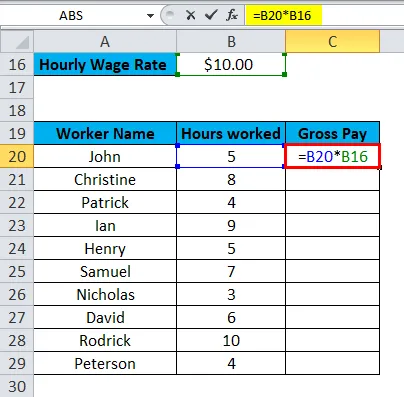
Vastavalt ülaltoodud ekraanipildile korrutame lahtrisse C20 töötaja Johannese brutotöötasu arvutamiseks numbri. töötundidest B20 ja fikseeritud palga tunnitasust B16. Tulemuseks on:
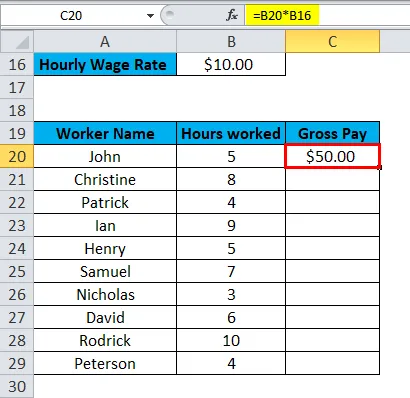
Kui lohistame selle valemi ülejäänud töötajate jaoks, annab see vale pildi, nagu on näidatud allpool ekraanipildil.
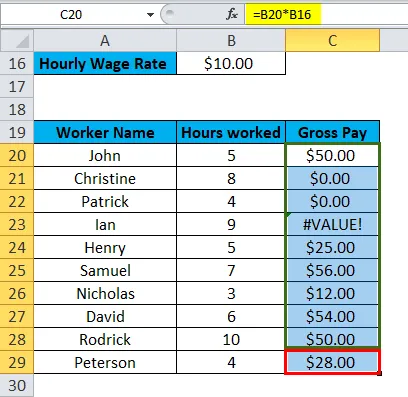
Ülaltoodud ekraanipildil muutub fikseeritud tunnipalga määr iga töötaja jaoks. Kuid meil on kõigi töötajate jaoks ühesugune fikseeritud palgamäär. Teeme lahtri B16 absoluutse lahtri viitena. Vaadake allpool ekraanipilti:
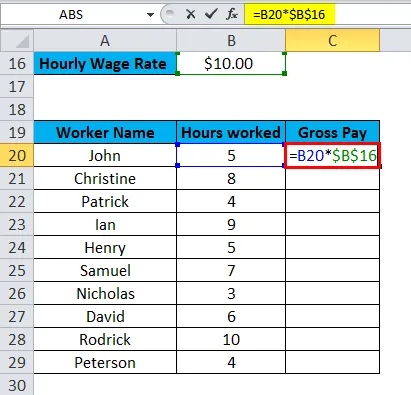
Paneme dollari dollarimärgi veeru nime ette ja rea numbri ette. Nagu B $ 16 dollarit.
Tulemuseks on:

Selle kaudu lukustame B16 väärtuse kõigi töötajate jaoks. Nii et kui loeme seda valemit ülejäänud töötajate jaoks, annab see õigeid tulemusi.
See arvutab brutopalga, korrutades iga töötaja töötunnid fikseeritud palga tunnitasuga. Palun kontrollige allpool ekraanipilti:
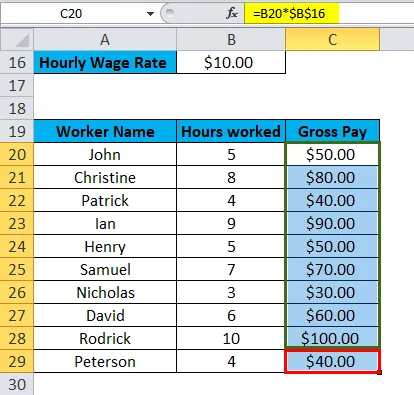
Märkus. Kasutage klahvi F4, et teha lahter absoluutse referentsina. See pani mõlemasse kohta dollarimärgi.
Absoluutne viide Excelis - näide nr 2
Ritika külastab jaemüügikauplust ja ostab mõned toidukaubad ning ilutooted. Ta valib umbes 15 allpool loetletud toodet:

Meil on GST 10% , mis on kauba ja teenuse maksumäär iga üksuse jaoks. Netosumma arvutamiseks peame arvutama iga üksuse maksumäära.
Esiteks arvutame iga eseme koguhinna, korrutades numbri. vastava toote hinnaga.
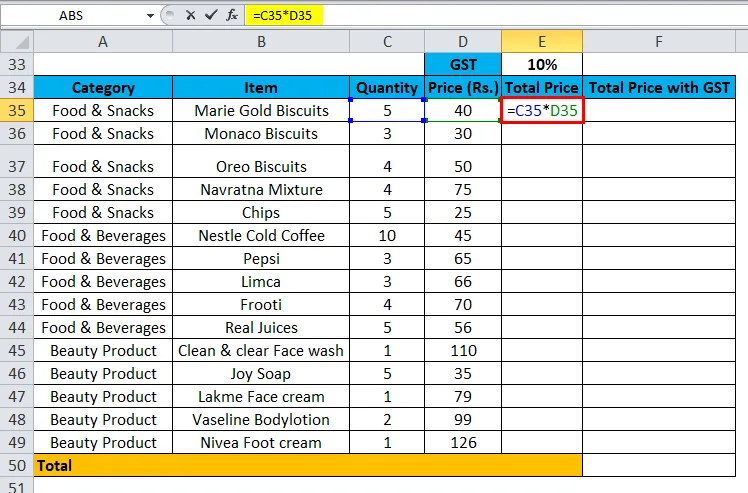
Tulemuseks on:
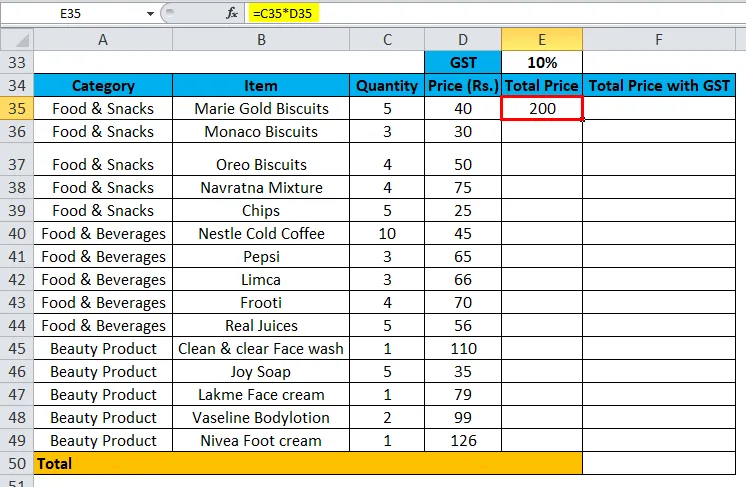
Lohistage see valem ülejäänud toodete jaoks.
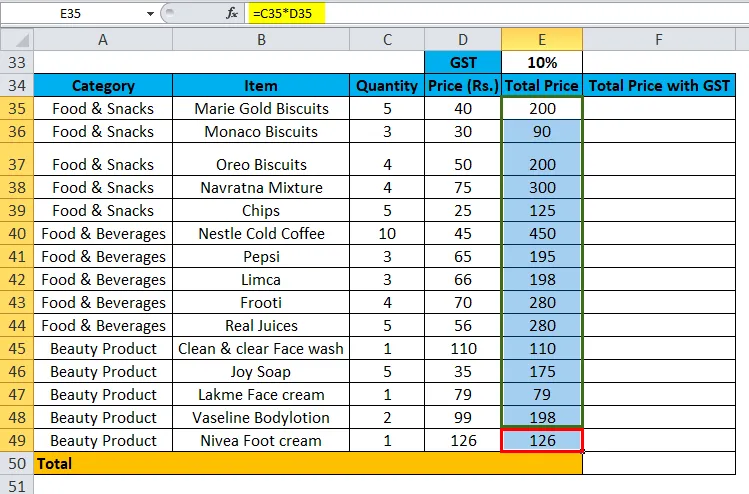
Nüüd peame iga toote maksumäära arvutamiseks korrutama koguhinna ja GST määra.
GST määr on 10%. Kasutame siin absoluutset lahtri viidet, kuna GST on iga üksuse jaoks fikseeritud. Seega teeme lahtri E33 lahtri absoluutseks võrdluseks, kasutades võtit F4.
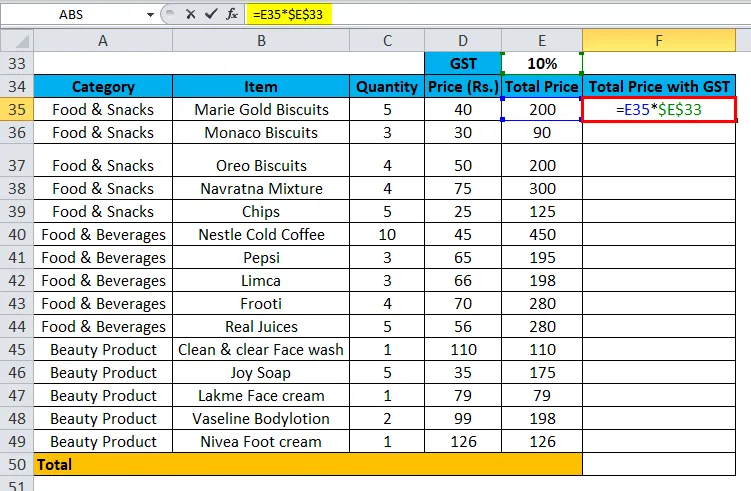
Tulemuseks on:
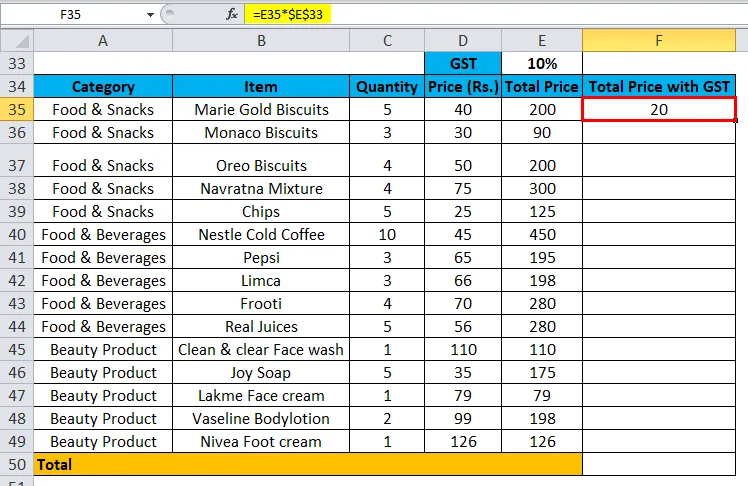
Nüüd lohistage see valem ülejäänud üksuste jaoks.
Kasutame siin valemit:
= E35 * $ E $ 33
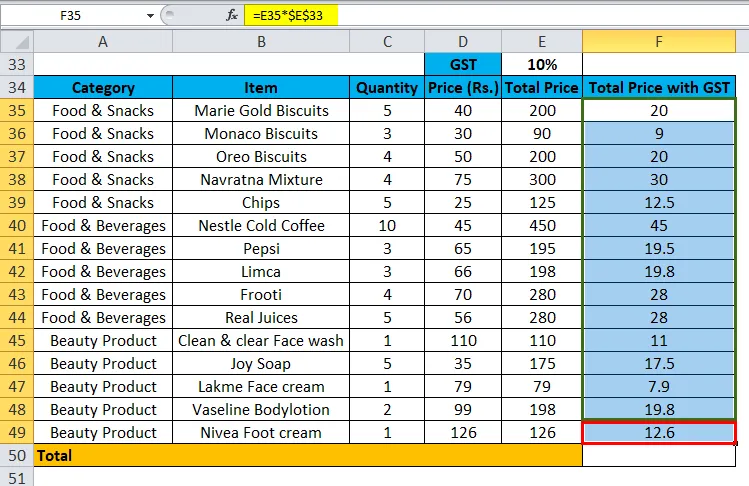
Kui lisate GST-le koguhinna, annab see kogu arve.
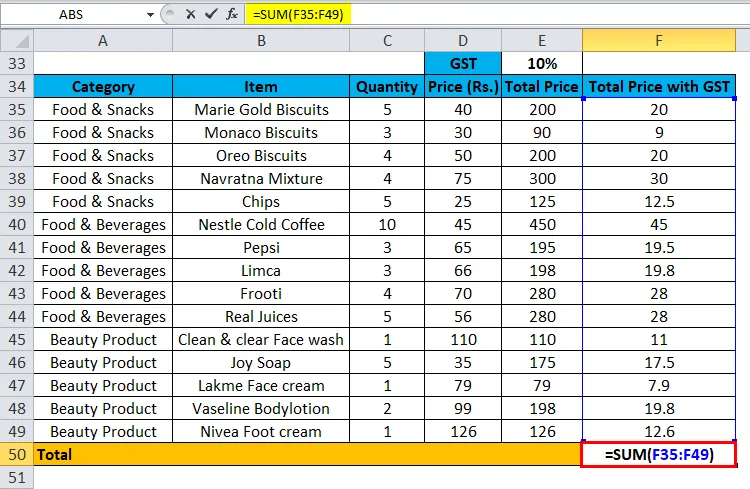
Seega on tulemus Rs. 300, 60 vastavalt allolevale ekraanipildile:

Asjad, mida meeles pidada
- Neid kasutatakse sageli valemites, diagrammides, funktsioonides, funktsioonide kombinatsioonis ja teistes käskudes.
- Teisesse lahtrisse kopeerimisel on väga oluline hoida lahtri viide konstantsena.
- Kasutage klahvi F4, et teha lahter Excelis absoluutse lahtri viitena.
- See on keerukates valemites väga kasulik ja säästab arvutamisel palju aega.
Soovitatavad artiklid
See on olnud juhend Absoluutse viite jaoks Excelis. Siin käsitleme selle kasutusvõimalusi ja Absolute Cell Reference loomist koos exceli näidete ja allalaaditavate exceli mallidega. Võite vaadata neid kasulikke tööriistu ka excelis -
- Absoluutfunktsiooni kasutamine Excelis
- Matchi funktsiooni juhend Excelis
- MS Excel: funktsioon HLOOKUP
- PARIMAD NÄIDISED